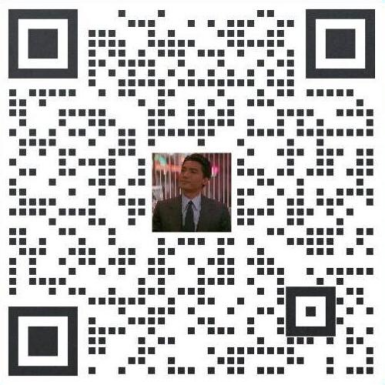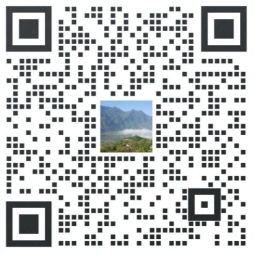一、简介
LogAnalyzer 是一款syslog日志和其他网络事件数据的Web前端。它提供了对日志的简朴欣赏、搜索、基天职析和一些图表陈诉的成果。数据可以从数据库或一般的syslog文本文件中获取,所以LogAnalyzer不需要改变现有的记录架构。基于当前的日志数据,东莞电信服务器 河南电信服务器,它可以处理惩罚syslog日志动静,Windows事件日志记录,支持妨碍解除,利用户可以或许快速查找日志数据中看出问题的办理方案。
LogAnalyzer 获取客户端日志会有两种生存模式,一种是直接读取客户端/var/log/目次下的日志并生存随处事端该目次下,一种是读取后生存到日志处事器数据库中,推荐利用后者。
LogAnalyzer 回收php开拓,所以日志处事器需要php的运行情况,本文回收LAMP。
二、系统情况
Rsyslog Server OS:CentOS 6.5
Rsyslog Server IP:192.168.1.107
Rsyslog 版本:rsyslog-5.8.10-8.el6.i686
LogAnalyzer 版本:LogAnalyzer 3.6.5 (v3-stable)
LAMP 版本:httpd-2.2.15-30.el6.centos.i686 + mysql-5.1.73-3.el6_5.i686 + php-5.3.3-27.el6_5.i686
防火墙已封锁/iptables: Firewall is not running.
SELINUX=disabled
Rsyslog Client OS:RHEL 6.4
Rsyslog Client IP:192.168.1.108
三、安装并配置LAMP情况
3.1 安装LAMP情况
# yum -y install httpd mysql* php*
3.2 启动处事并插手开机启动
启动Apache
# /etc/init.d/httpd start
# chkconfig httpd on
启动数据库
# /etc/init.d/mysqld start
# chkconfig mysqld on
3.3 配置MySQL root 暗码
# mysqladmin -uroot password 'abc123'
3.4 测试php运行情况
# cd /var/www/html/
[[email protected] html]# cat > index.php <<EOF
> <?php
> phpinfo();
> ?>
> EOF

打开欣赏器会见:http://192.168.1.107/index.php

LAMP情况设置完毕。
四、查抄并安装处事器端软件
4.1 查抄是否安装了rsyslog软件
# rpm -qa|grep rsyslog //默认系统都安装了该软件
4.2 安装rsyslog 毗连MySQL数据库的模块
# yum install rsyslog-mysql –y
rsyslog-mysql 为rsyslog 将日志传送到MySQL 数据库的一个模块,这里必需安装。
五、设置处事器端
5.1 导入rsyslog-mysql 数据库文件
# cd /usr/share/doc/rsyslog-mysql-5.8.10/
# mysql -uroot -pabc123 < createDB.sql

查察做了哪些操纵
# mysql -uroot –p
mysql> show databases;
mysql> show tables;

导入数据库操纵建设了Syslog 库并在该库中建设了两张空表SystemEvents 和SystemEventsProperties。
5.2 建设rsyslog 用户在mysql下的相关权限
# mysql -uroot –p
mysql> grant all on Syslog.* to [email protected] identified by '123456';
mysql> flush privileges;
mysql> exit

5.3 设置处事端支持rsyslog-mysql 模块,并开启UDP处事端口获取网内其他LINUX系统日志
# vi /etc/rsyslog.conf
$ModLoad ommysql
*.* :ommysql:localhost,Syslog,rsyslog,123456
在 #### MODULES #### 下添加上面两行。
说明:localhost 暗示当田主机,Syslog 为数据库名,rsyslog 为数据库的用户,123456为该用户暗码。
5.4 开启相关日志模块
# vi /etc/rsyslog.conf
$ModLoad immark #immark是模块名,支持日志标志
$ModLoad imudp #imupd是模块名,支持udp协议
$UDPServerRun 514 #答允514端口吸收利用UDP和TCP协议转发过来的日志

5.5 重启rsyslog 处事
# /etc/init.d/rsyslog restart
六、设置客户端
6.1 查抄rsyslog 是否安装
# rpm -qa|grep rsyslog
6.2 设置rsyslog 客户端发送当地日志随处事端
# vi /etc/rsyslog.conf
*.* @192.168.1.107
行尾新增上面这行内容,即客户端将当地日志发送随处事器。
6.3 重启rsyslog 处事
# /etc/init.d/rsyslog restart
6.4 编辑/etc/bashrc,将客户端执行的所有呼吁写入系统日志/var/log/messages中。
# vi /etc/bashrc
在文件尾部增加一行
export PROMPT_COMMAND='{ msg=$(history 1 | { read x y; echo $y; });logger "[euid=$(whoami)]":$(who am i):[`pwd`]"$msg"; }'
配置其生效
# source /etc/bashrc
客户端设置完毕。
七、测试Rsyslog Server是否可以正常接管Client端日志
Client 端测试:

Server 端侦测:

说明吸收正常,包罗你重启呆板的一些Log都可以查察到。
八、安装LogAnalyzer
# wget http://download.adiscon.com/loganalyzer/loganalyzer-3.6.5.tar.gz
# tar zxf loganalyzer-3.6.5.tar.gz
# cd loganalyzer-3.6.5
# mkdir -p /var/www/html/loganalyzer
# rsync -a src/* /var/www/html/loganalyzer/

九、在欣赏器安装领导中安装LogAnalyzer
9.1 打开欣赏器会见:http://192.168.1.107/loganalyzer/

提示没有设置文件,点击 here 操作领导生成。
9.2 第一步,测试系统情况

点击 “Next”,进入第二步。

提示错误:缺少config.php 文件,而且权限要配置为666,可以利用contrib目次下的configure.sh 剧本生成。
查察configure.sh 文件内容

需要在/var/www/html/loganalyzer/ 下建设config.php 文件,并配置其权限为666。
# touch /var/www/html/loganalyzer/config.php
# chmod 666 /var/www/html/loganalyzer/config.php

做完上面的操纵之后,执行 ReCheck 操纵,config.php 文件可写,点击 Next 进入下一步。

9.3 第三步,基本设置

在User Database Options 中,填入上面配置的参数,然后点击 Next.
9.4 第四步,建设表

点击 Next 开始建设表。
9.5 第五步,查抄SQL功效

9.6 第六步,建设打点用户

9.7 第七步,建设第一个系统日志source.

9.8 第八步,完成

十、测试
LogAnalyzer 首页

点击任何一笔记录,查察详情。

查察Statistics

登录测试

在Admin Center 里可以举办一些系统配置。

Rsyslog + LogAnalyzer 日志处事器陈设完毕。